WPS思维导图制作教程及步骤详解
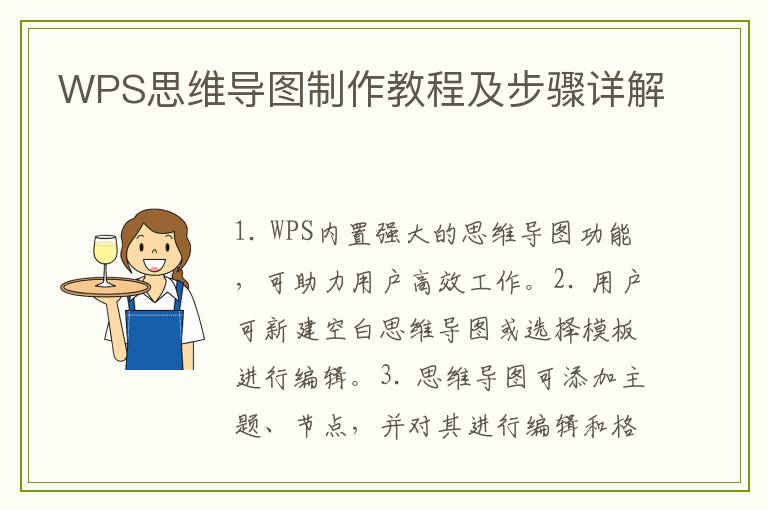
一、了解WPS思维导图功能
WPS是一款强大的办公软件,其内置的思维导图功能可以帮助用户高效整理思绪、规划工作流程。通过简单的操作,用户可以轻松创建复杂的思维导图。
二、启动WPS并创建新思维导图
打开WPS软件,在菜单栏中选择“思维导图”选项,然后点击“新建空白思维导图”。用户也可以从模板库中选择一个合适的模板进行编辑。
三、添加主题与节点
在新建的思维导图中,用户可以添加主题和节点。主题是思维导图的核心,而节点则是主题的延伸。通过右击主题或节点,可以选择添加子主题或子节点,完善思维导图的结构。
四、编辑与格式化思维导图
WPS的思维导图功能提供了丰富的编辑和格式化选项。用户可以更改节点和线条的颜色、样式,调整字体、大小等,使思维导图更加直观、易读。
五、插入图片、链接等多媒体元素
为了丰富思维导图的内容,WPS允许用户插入图片、链接等多媒体元素。这些元素可以使思维导图更加生动、有趣,同时方便用户快速跳转到相关页面或获取更多信息。
六、保存与导出思维导图
完成思维导图的编辑后,用户可以将其保存至本地,或者选择导出为其他格式(如PDF、PNG等),方便分享与传输。





